Hvernig á að taka upp Samsung skjá
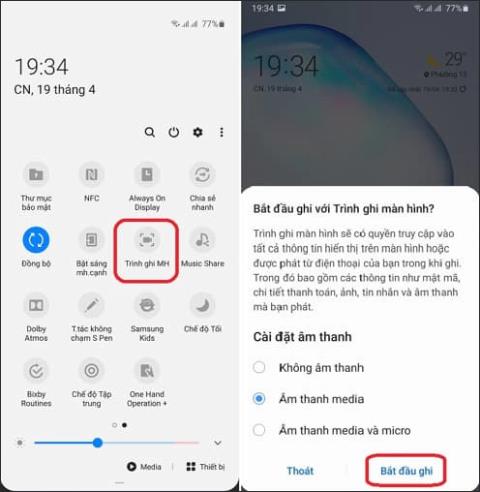
Samsung skjáupptökueiginleikinn er í boði á sumum línum eins og Galaxy Note10/10+, Galaxy S20 Series eða sumum Samsung Galaxy línum þegar uppfært er í Android Q.
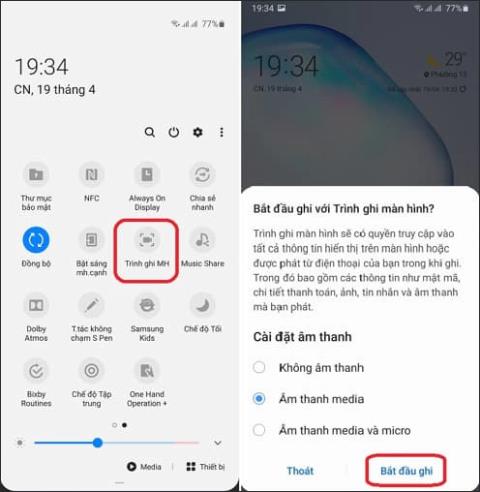
Samsung skjáupptökueiginleikinn er nú fáanlegur á sumum línum eins og Galaxy Note10/10+, Galaxy S20 Series eða sumum Samsung Galaxy línum þegar uppfært er í Android Q. Svo þegar þú vilt taka upp Samsung skjá skaltu nota eiginleikann strax. Tiltækir eiginleikar án þarf að nota viðbótarforrit til að taka upp Android skjámyndbönd eins og önnur tæki. Greinin hér að neðan mun leiða þig til að taka upp Samsung skjáinn þinn.
Leiðbeiningar til að taka upp Samsung skjá
Athugaðu, þessi Samsung skjáupptökueiginleiki mun ekki taka upp síma, VOIP eða myndsímtöl. Sum forrit gætu lokað á skjáupptöku vegna takmarkana á höfundarrétti.
Skref 1:
Strjúktu fyrst spjaldið ofan frá og renndu því til vinstri . Þú munt nú sjá valkostinn Skjáupptökutæki . Þá birtast hljóðstillingarvalkostirnir sem þú getur valið úr, ýttu síðan á Start recording .
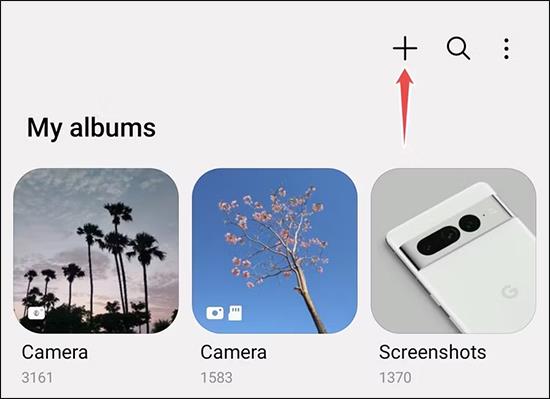
Skref 2:
Á þessum tíma mun niðurtalningarskjárinn birtast og myndbandsskjárinn verður tekinn upp til að taka upp allar aðgerðir á skjánum.
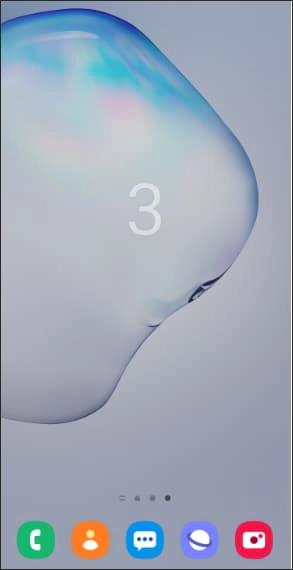
Skref 3:
Meðan á skjáupptökuferlinu stendur, til að bæta lifandi myndinni þinni við myndbandið, smelltu á manneskjutáknið . Eftir að þú hefur lokið við að taka upp skjáinn skaltu velja stöðvunartáknið.

Leiðbeiningar um uppsetningu Samsung skjáupptöku
Skref 1:
Farðu í Stillingar > Ítarlegir eiginleikar > Skjámyndir og skjáupptökutæki > Stillingar skjáupptöku .
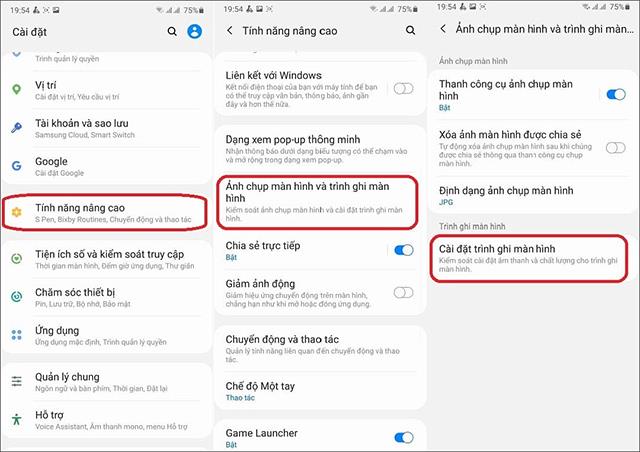
Skref 2:
Nú munum við sjá valkosti til að stilla, þar á meðal hljóð, myndgæði og sjálfmyndastærð.
Hvaða stillingargerð sem við veljum, smelltu á þá stillingargerð.
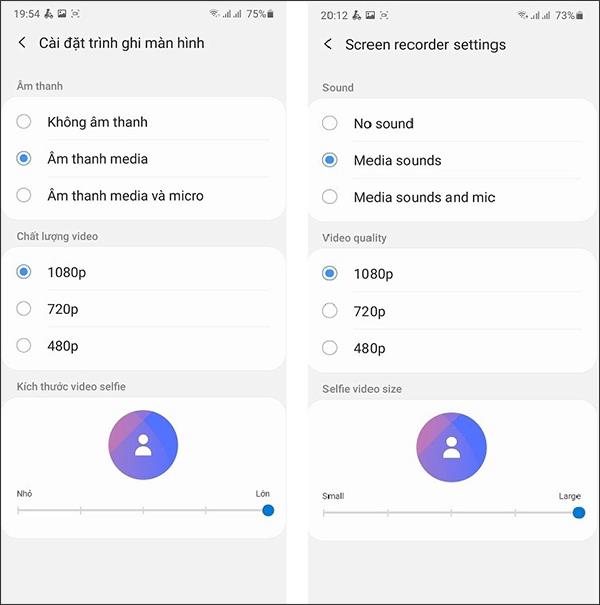
Í gegnum rauntíma tal-til-texta umbreytingareiginleikana sem eru innbyggðir í mörg innsláttarforrit í dag hefurðu hraðvirka, einfalda og á sama tíma mjög nákvæma innsláttaraðferð.
Bæði tölvur og snjallsímar geta tengst Tor. Besta leiðin til að fá aðgang að Tor úr snjallsímanum þínum er í gegnum Orbot, opinbera app verkefnisins.
oogle skilur líka eftir leitarferil sem þú vilt stundum ekki að einhver sem fái símann þinn lánaðan sjái í þessu Google leitarforriti. Hvernig á að eyða leitarsögu í Google, þú getur fylgst með skrefunum hér að neðan í þessari grein.
Hér að neðan eru bestu fölsuðu GPS forritin á Android. Það er allt ókeypis og krefst þess ekki að þú rótar símann þinn eða spjaldtölvu.
Á þessu ári lofar Android Q að koma með röð af nýjum eiginleikum og breytingum á Android stýrikerfinu. Við skulum sjá væntanlega útgáfudag Android Q og gjaldgengra tækja í eftirfarandi grein!
Öryggi og friðhelgi einkalífsins verða sífellt meiri áhyggjuefni fyrir notendur snjallsíma almennt.
Með „Ekki trufla“ stillingu Chrome OS geturðu tafarlaust slökkt á pirrandi tilkynningum til að fá markvissara vinnusvæði.
Veistu hvernig á að kveikja á leikjastillingu til að hámarka afköst leikja í símanum þínum? Ef ekki, þá skulum við kanna það núna.
Ef þú vilt geturðu líka stillt gagnsætt veggfóður fyrir allt Android símakerfið með því að nota Designer Tools forritið, þar á meðal forritsviðmótið og viðmót kerfisstillinga.
Fleiri og fleiri 5G símagerðir eru settar á markað, allt frá hönnun, gerðum til hluta. Í gegnum þessa grein skulum við kanna strax 5G símagerðirnar sem koma á markað í nóvember.









